アナログ手帳は100円ショップのカードサイズ手帳を使い続けている私(@saosaoyamayama)です。
アナログの弱点は「通知」「繰り返し」ができないこと! そのためアプリとアナログを並行して使っています。
PCではiCloudカレンダー、スマホでは「minical」というiOS専用アプリを使用中。
このminicalが、とにかく素晴らしい……。推したい……。
有償版に切り替えてまでガシガシ使っている「minical」を、ほんのちょっと紹介しますよ〜。
こんな人の役に立つかも
スマホカレンダーをよく使う人。カレンダーウィジェットのデザインと壁紙のデザインが合わなくて頭を抱えている人。
Contents
カレンダーアプリ「minical」のイチオシポイント
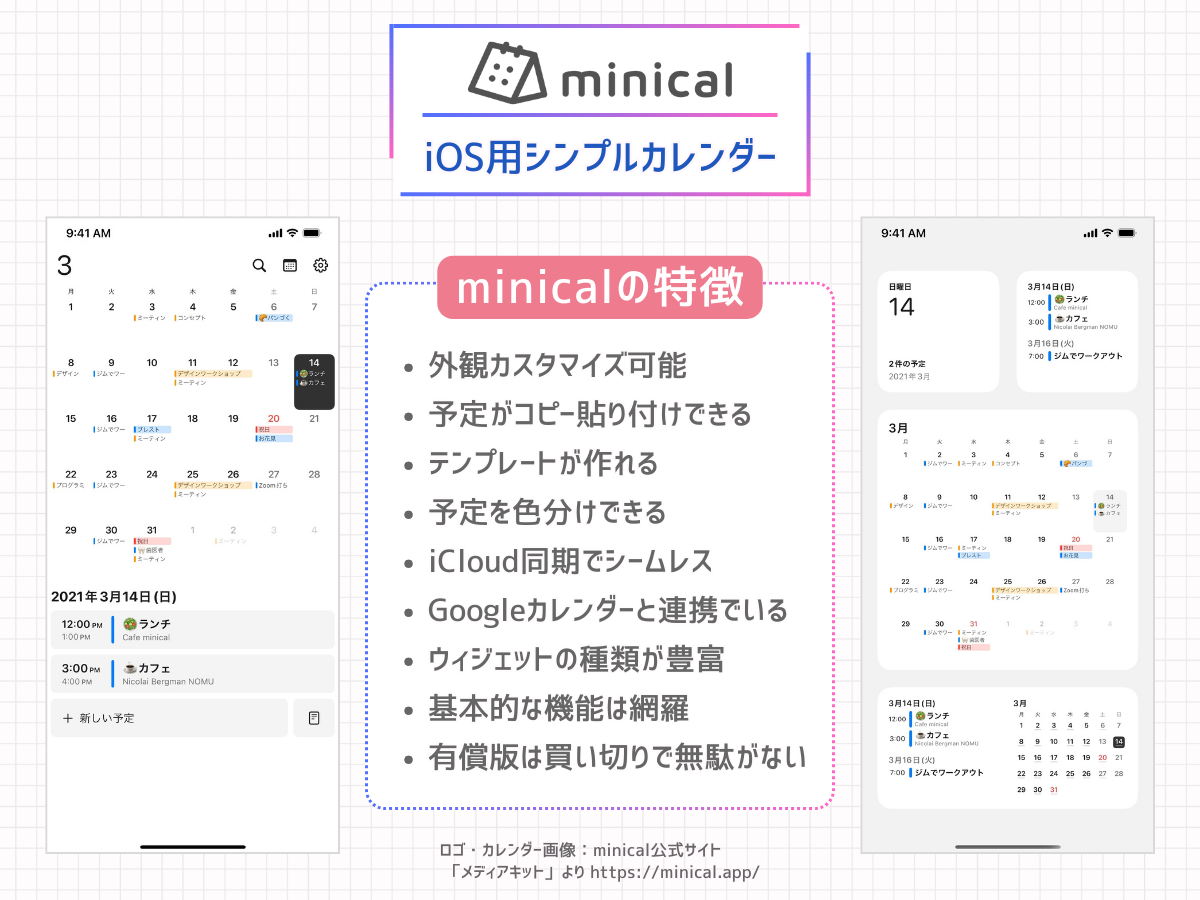
今回プッシュする「minical」は、iOS専用のカレンダーアプリです。
画像の両サイドにあるのがアプリのキャプチャで、こちらはminical公式サイトの「メディアキット」からお借りしました。
左がアプリとしての表示で、右はウィジェットです。そこはかとないオシャレ感が漂っていますね、はい。
私はダークモード派でキャプチャを撮ると暗いので、要所要所で公式画像をお借りして紹介します。
画像中央に挙げたように、特徴はたくさんあります。すべてについて語りたいところですが、今回は以下に絞って推しまくろうと思います。
- 無償版と有料版の違いが少ない
- あらゆる表示がシンプル
- 外観設定が楽しい
- ウィジェットが豊富
- すぐ編集できる
- 他カレンダーとの共有でさらに連携が広がる
また、iCloudカレンダーやGoogleカレンダーとは少し違うかな? と感じたポイントにも触れてみます。
無償版と有償版の違いが少ない
カレンダーの機能面では、無償版・有償版にほとんど違いはないと思います。
違うのはカスタマイズの選択肢と、広告の有無です。
minical無償版のカスタム範囲は結構広い
正直なところ、無償版でもカスタムの幅はかなり広いです。
一部のカラー・フォントしか使えないって程度で、文字サイズや表示形式など「使い勝手」に関わる部分は全開放されています。
minical無償版の広告表示頻度は低い
広告は常時表示タイプではなく、新しい予定を保存するタイミング(ランダム)で表示されました。私の記憶が確かなら、既存の予定を編集した時は表示されなかったなぁ。
AppStoreのレビューに「入力中に広告が表示された」というのがありましたが、私は経験ないですね……。
有償版minicalに切り替えた理由
私は無料で使えるスマホアプリを有償版に切り替えることをあまりやらないんですが、minicalは年単位で継続使用した結果、有償版に切り替えました。
というのも、子どものバイトだの塾だのの予定が増えて入力頻度が高くなって、そうなるとやっぱり広告表示が煩わしく感じたんですよね。
もし買い切りではなくサブスクリプションだったら切り替えていないかも……。買い切りで1,900円(購入当時)という安さは魅力ですね〜。
設定メニューがシンプル
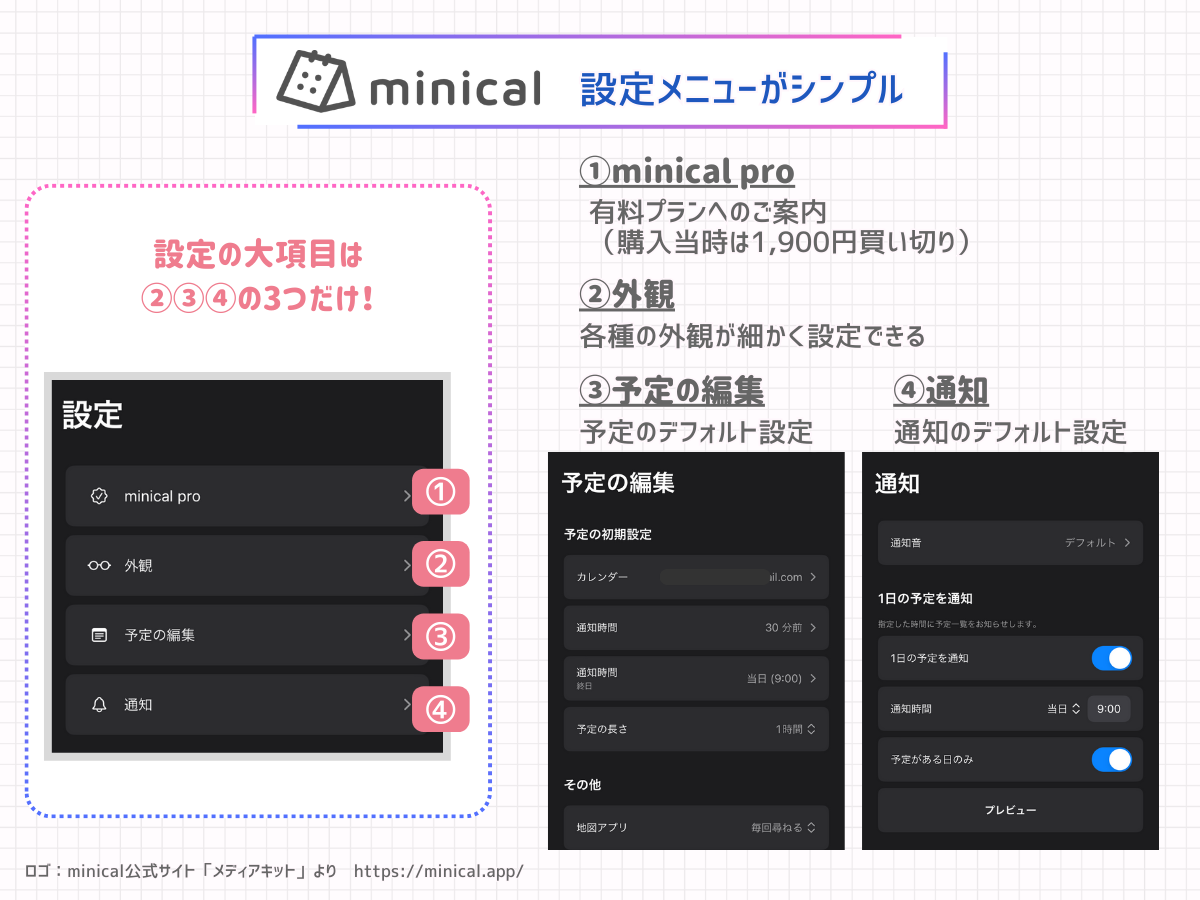
minicalは、どの画面を開いてもとにかくシンプルでわかりやすいのが大きな特徴です。
画像左、minicalの「設定」が4項目表示されていますが、①は有償版切り替えメニューなので、実際は②〜④の3項目のみ。
②は後ほど触れるとして、③は予定編集時のデフォルト設定、④は通知に関するデフォルト設定です。
シンプルなのに見やすい・わかりやすい書き方&設定方法にまとまっているのは、スゴいなあ〜と思っています(表現力の小並感がすごい)。
予定入力画面がスッキリ
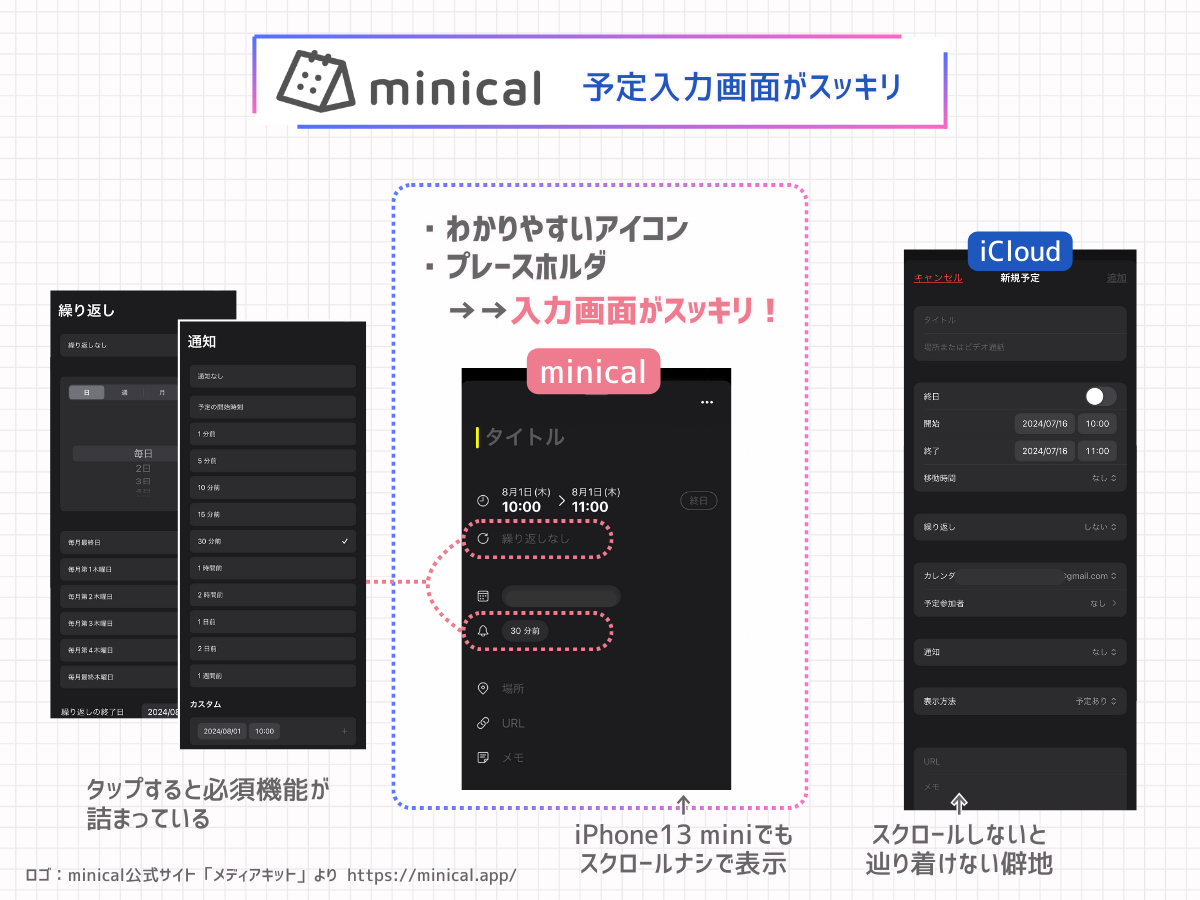
予定入力画面もスッキリ。画像の中央はminicalの入力画面で、比較として右側にiCloudカレンダーの入力画面を置いてみました。
私のスマホ(iPhone13 mini)では、minicalの入力画面はディスプレイ内に収まりますが、iCloudカレンダーはスクロールしないと下部が見えません。何が違うんでしょうか。
- iCloudのほうが項目が多い
- iCloudは項目の間隔が広め
- minicalは日・時をまとめてタップするので省スペース
- minicalはアイコン+プレースホルダで情報量が少ない
まず、iCloudにある「予定参加者」という項目は、minicalにはないですね(予定への招待はできますよ〜)。プライベートユースではあまり使わないかな……と思います。
それと、iCloudはプルダウン選択式なので、誤タップを防ぐためなのか各項目の間隔が広めです。
一方minicalはプルダウンを使わず、繰り返しや通知は別画面で設定する仕様なので、隙間を大きく取る必要がないんでしょうね(憶測)。
また、日時の設定にも違いがあります。iCloudは日付と時間それぞれをタップして別々に設定します。対してminicalは日付と時間を一緒にタップ、同時に入力可能。だから日付と時間をセパレートする必要がなく、省スペースなんですね。
さらにアイコン+プレースホルダ(薄い説明文字)だから全体的に文字が少なくて、特に画面右側はスカスカ。
入力画面を開いたときに「あ、入力めんどくさ……」って思わないのがminicalなんです!
外観設定が楽しい
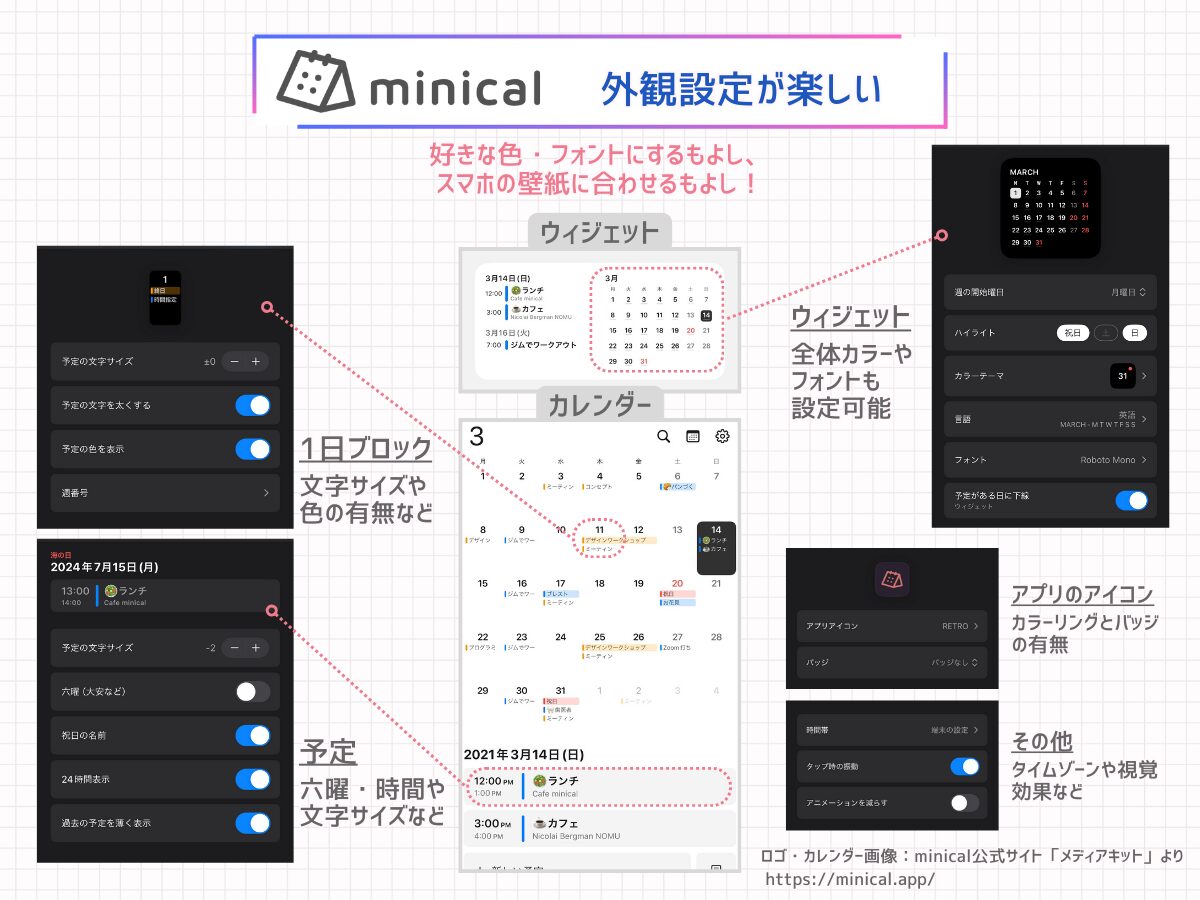
外観設定にこり始めると1日溶けていくレベルで楽しい!
文字色やフォントのような「ルックス」が変えられるだけでなく、文字サイズ・六曜・ハイライトの有無といった「使い勝手」に関わる部分もカスタムできるのは大きな魅力です。
カレンダーのルックスなんて別に……と思うかもしれませんが、カレンダーウィジェットとして使うなら、壁紙の雰囲気に合わせたい人もいるでしょう。
日本語表示にしたい人もいれば英語表示が好みの人、月曜始まり・日曜始まりにコダワリを持つ人もいます。
ちなみに、アプリのアイコンの色も変えられまーす!
ウィジェットが豊富

「ウィジェット」はスマホのロック画面やホーム画面にアプリを配置する機能のこと。minicalではカレンダーだけでなくスケジュールも配置できます。
AppStoreには「全19種類」と書いてありますが、1つずつキャプって数えてみたところ16種類確認できました。
16種類あったら、迷うでしょ? だってホテルの朝食ビュッフェで焼きたてパンが4種類あっても迷うんだから、16種類あったら思考放棄するレベルでしょ?
私はホーム画面に2週間ウィジェット、ウィジェットエリア(ホームを右にフリックすると出てくる)には4週間ウィジェットを配置しています。この2つが私のいちおしウィジェットです。

「4週間」ってただの月間カレンダーじゃ? って思うじゃないですか。違うんだな〜、これが。
普通のカレンダーは最上段に月初1日を含む週が置かれます。当たり前ですね。一方、4週間ウィジェットの最上段は「今日」を含む週なんです。
たとえば2024年7月15日(月)には、7月15日〜7月21日が最上段の週で、8月11日(日)までの4週間が表示されます。
つまり、向こう4週間を月またぎで表示するので、わざわざ8月のカレンダーに切り替える必要がないんです。
過去の予定なんて見返さず、常に未来に目を向けて生きている皆さまにとって、ベストパートナーたり得るカレンダーです。
すぐ編集できる
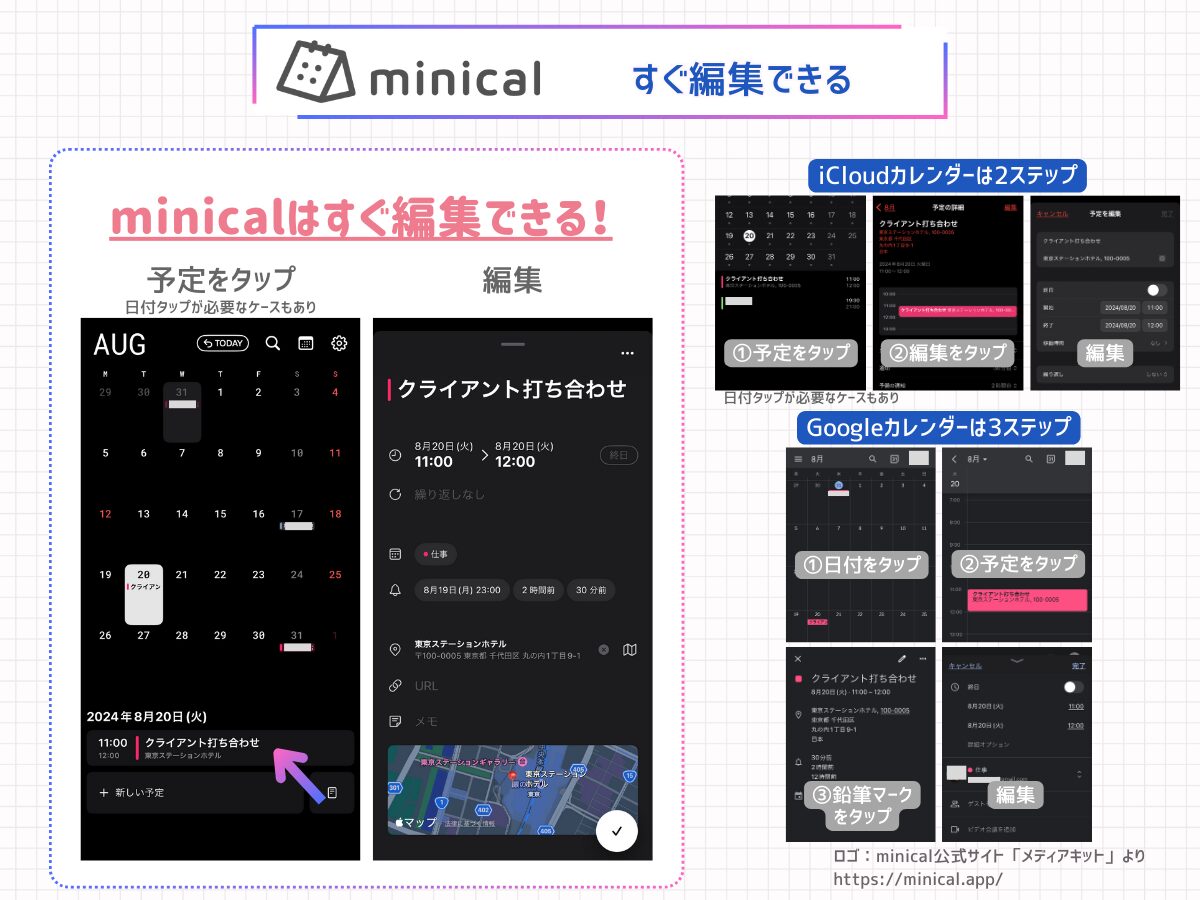
比較してびっくりしたんですが……。minicalは予定編集までのステップが少ない!
編集したい日付が選択されていれば、下部の予定をタップするだけで編集できます。日付タップを含めても2ステップですよ。
対してiCloudカレンダーは、予定をタップした後にデイリー表示に切り替わり、右上の「編集」を押さないと編集できません。
Googleカレンダーに至ってはカレンダー下部に予定が表示されないので、日付タップが必須。日付タップ・予定タップ・鉛筆タップでやっと編集できます。
minicalは「めんどくさぁ」を極力排除した作りなんですね〜。
他カレンダーとの共有でさらに連携が広がる
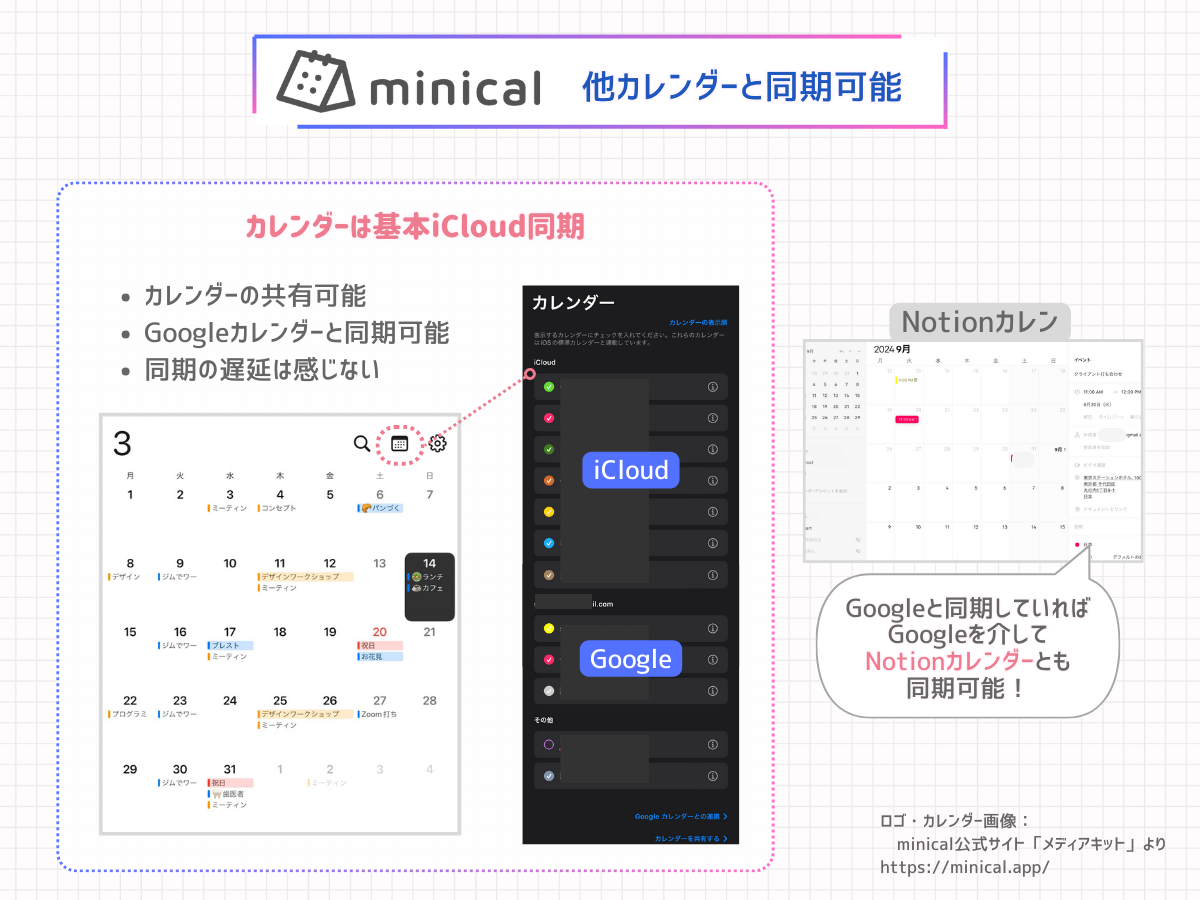
昨今のカレンダーでは当たり前ですが、他のカレンダーと同期できます。iCloudはもちろんのこと、Googleカレンダー・Exchange・Outlookといった大御所との同期OK。
そのため、minicalの「スマホ限定」という性質を欠点に感じたことはありません。スマホではminical、PCではiCloudカレンダー、シームレスに使えます。同期の遅さを感じたこともありません。
私はもともとiCloudとGoogleを同期していたところにminicalを導入したので、どのカレンダーからの他2つのカレンダーが表示できる、非常にややこしい状態です。
なおGoogle同期を使っていれば、Googleを経由してNotionカレンダーとも同期できます。ただしGoogle側に表示できるデータは限られているようです。
現時点でNotionカレンダーにGoogleカレンダーの予定を表示できますが、Notionカレンダーに表示されているNotionデータベースのデータは、Googleカレンダーに表示できないようです。
詳しくはNotion公式サイトでご確認を。
minicalで新しい予定を追加してみる
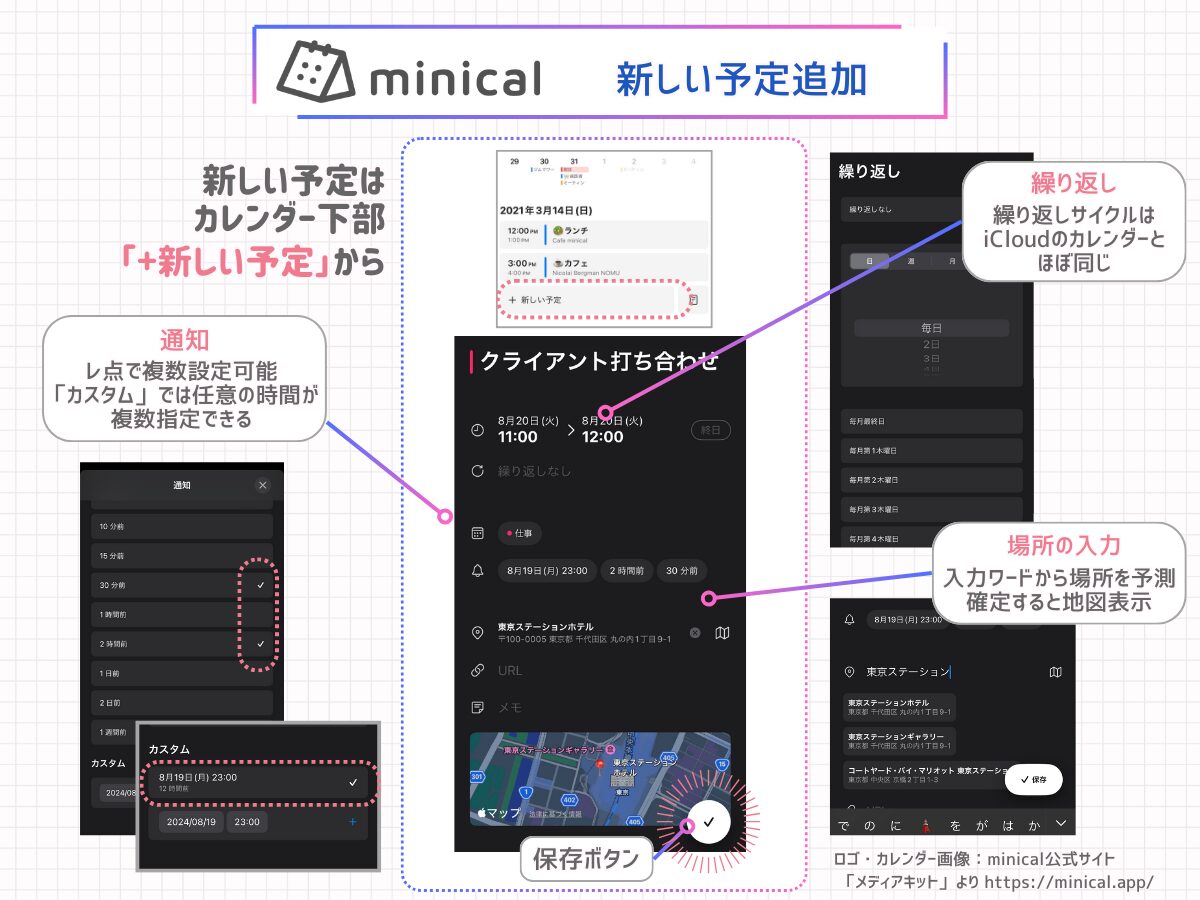
実際に予定を入れてみましょう。入力画面のシンプルさから想像できると思いますが、めちゃシンプル。
新しい予定を追加する時は、最初にカレンダー下部の「+新しい予定」をタップします。
そうすると入力画面が開くので、予定のタイトルや日時・繰り返し・通知などを設定しましょう。
- 日時
- 左の日付+時間は開始、右は終了。1タップで日付と時間双方が設定可能。
- 繰り返し
- iCloudカレンダーとほぼ同じっぽい。
- カレンダー
- 色分けしている場合はタップして選択。
- 通知
- 通知時間をタップするとレ点が付く。カスタムも可能(カスタム設定後「レ点」が付いているかご確認を)。
- 場所
- 住所でなくても名称で予測可能。確定すると地図が表示される。
ほぼほぼiCloudカレンダーですね。日付と時間が一緒に入力できるのは、私の中で高評価。
minicalは、最後に「保存」のアクションが必要です。自動保存を好む人もいますが、私は「保存できてなかったぁー!」が怖いので、保存ボタンの存在はありがたいです。
minicalでは工夫が必要かも?なポイント
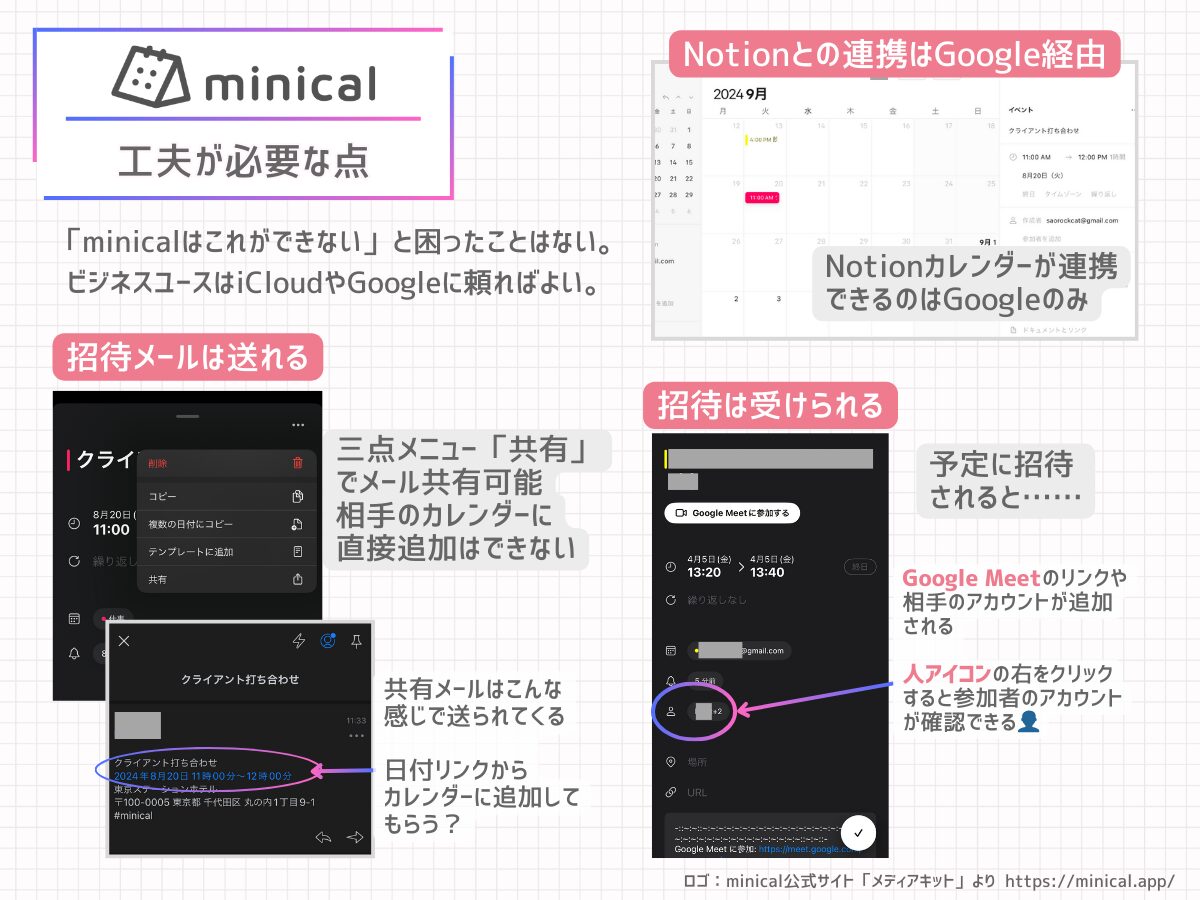
Notionとの連携については先ほど書いたので省きます。
プライベートユースならあまり使わないかもしれない「招待」についてです。
ここでいう招待は、カレンダー全体を誰かと「共有」するものではなく、たとえばミーティングなど単一の予定に誰かのメールアドレスを紐付けて相手に通知、カレンダー登録を促すケースを指します。
結論、第三者を特定の予定に招待できます。できますが、GoogleカレンダーやiCloudカレンダーのフローとは少し違いました。
予定に招待するとどうなるか
誰かを招待する時は、共有したい予定の右上三点メニューから「共有」をタップ。iPhoneの共有メニューが開くので、メールでもLINEでもお好きなツールを選びましょう。今回はメールにしました。
画像の左下「共有メールはこんな〜」のキャプチャは、別アカウントで受け取った招待メールです。日時がリンク化されていますよね。これをタップすると、そのアカウントのカレンダーに予定が追加されました。
iCloudやGoogleカレンダーで第三者を招待すると、メール+相手のカレンダーにも通知が届くので、わざわざメールを開く人は少ないかもしれません。
初めてminicalから予定に招待する時は「メールが届くので〜」と伝えておいたほうがよさそうです。
招待を受けた予定はどんな表示?
右の画像は、実際私がクライアントに招待された予定のキャプチャです。
minicalの初期画面にはなかった「人」のアイコンと、先方のアカウント名(と参加人数を示す「+2」)が表示されます。
ここをクリックすると、招待者と各々のメールアドレスが確認できますよ〜。
minicalはiPhoneのウィジェットを楽しみたい人におすすめ
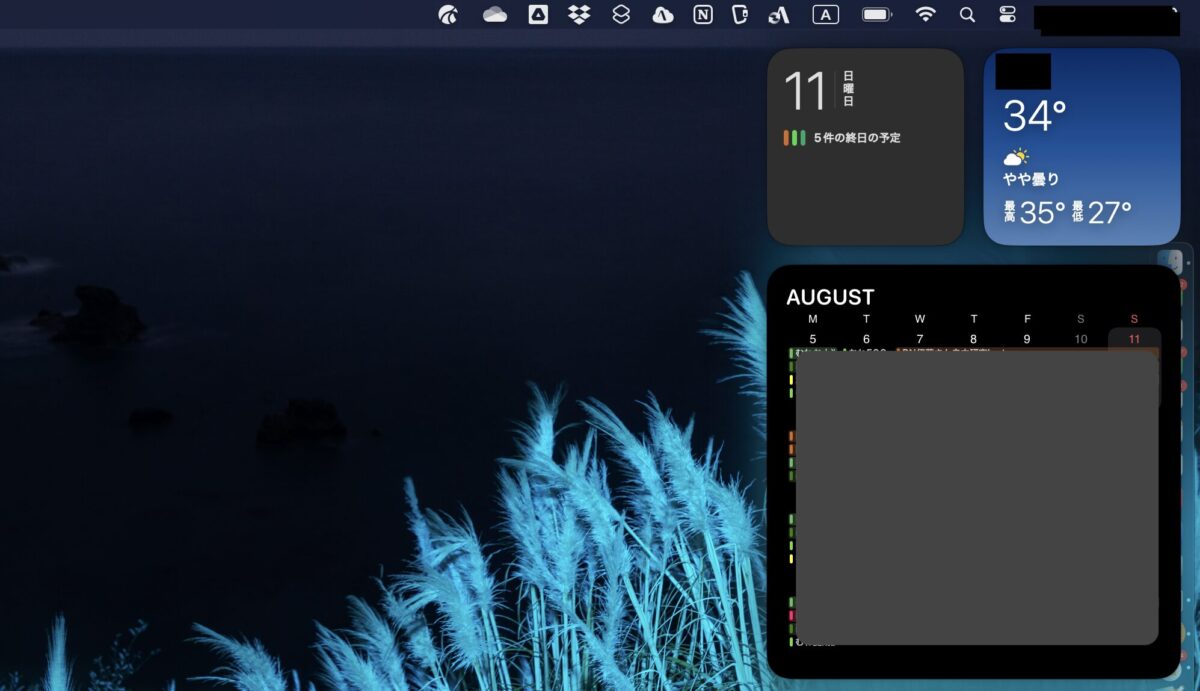
minicalはiOS用アプリなので、PCでは使えません。でもiCloudだのGoogleだのと連携して使うなら問題ナシです。
しかもMac OS Sonomaから、iPhoneのウィジェットをMacのウィジェットとして表示できるようになりました!
では、minicalでなければいけない理由って何なのか。私の場合はウィジェットの豊富さとカスタムの楽しさで、minicalを選んでいます。
ウィジェットって「何を置くか」だけでなく「どう置くか」も重要です。天気予報ウィジェットを置くなら、雨雲レーダーを小さく置くのか、レーダーと予報を横に並べて置くのか。これによって使い勝手がガラッと変わるはずです。
minicalは、痒いところに手が届くウィジェットがたくさん揃っている点で、めちゃめちゃ推せます。

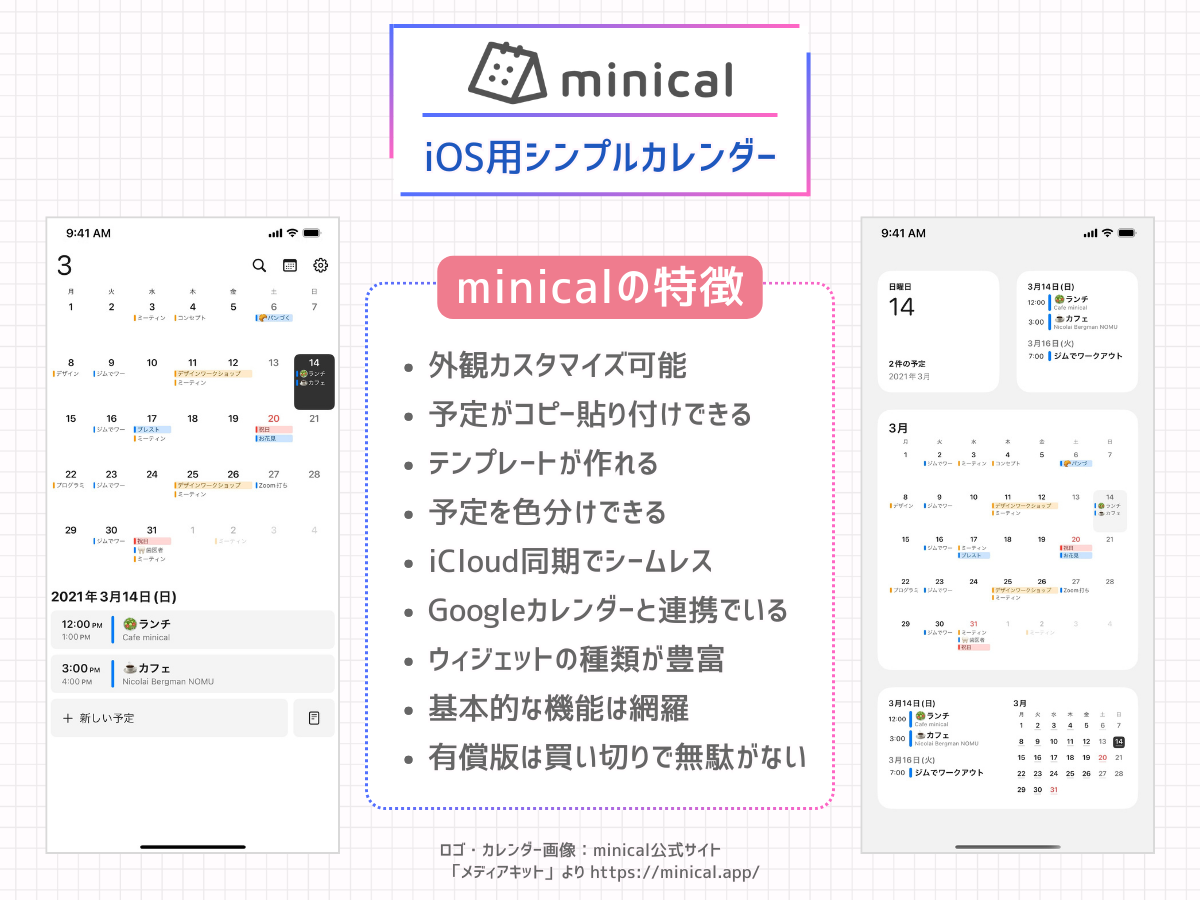
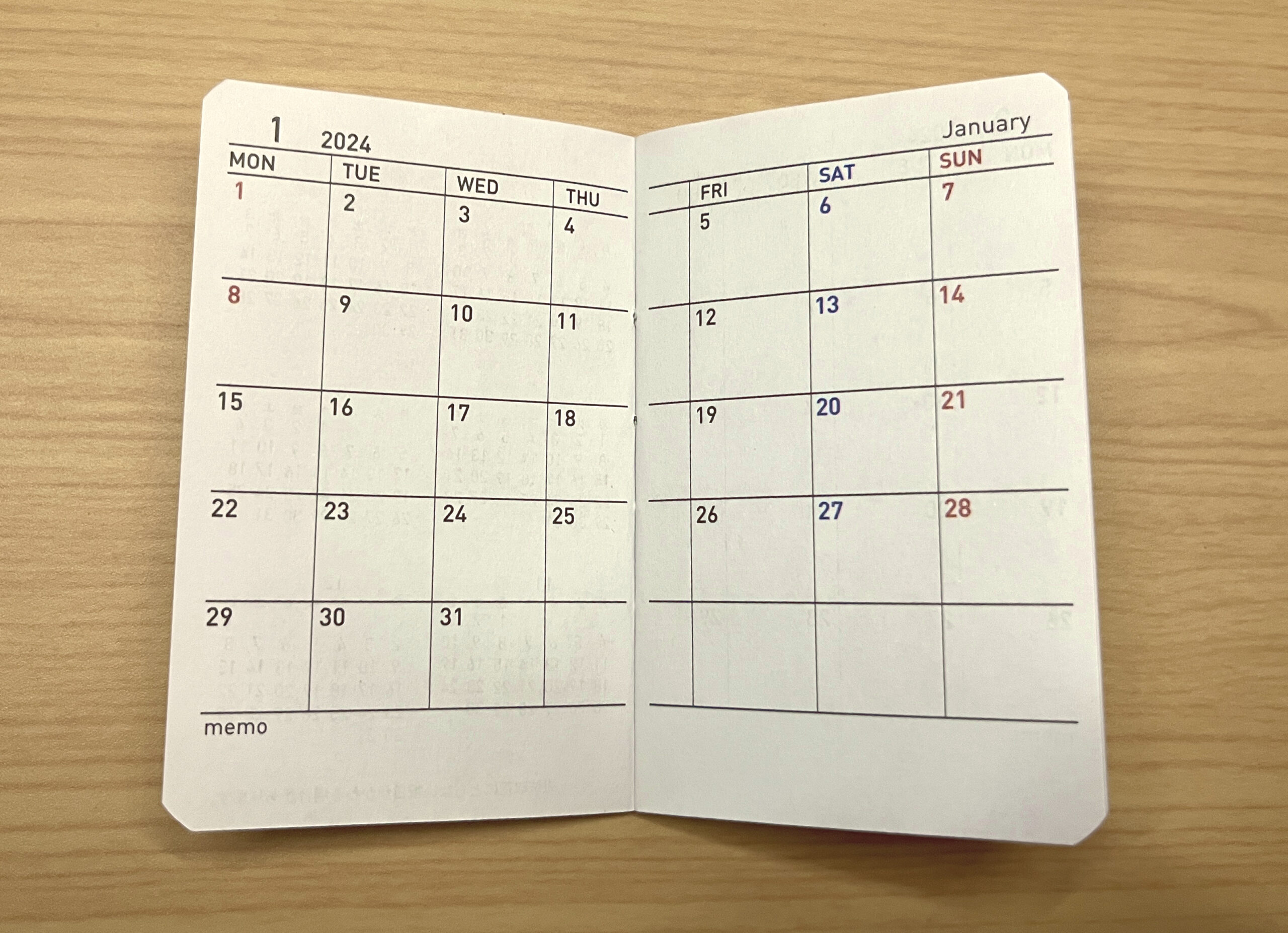

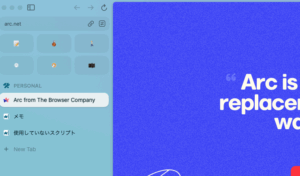
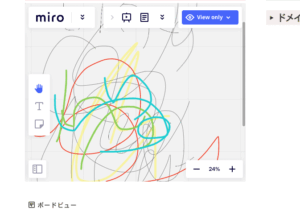

ピンバック: 自作手帳計画2023|超ミニサイズの手帳はスマホアプリminicalとセット使い – 自分でやります、はい。